
Vidste du, at du kan indstille funktionen Offline filer i Windows 7 til at synkronisere netværksmapper på en tidsplan, der er angivet af dig? Jeg vidste heller ikke, før meget for nylig. Derfor vil jeg i denne vejledning dele, hvordan du planlægger dine synkroniseringspartnerskaber og har netværksmapper synkroniseret, når du vil.
Visning af synkroniseringspartnerskaber
For det første skal du få adgang til netværksmapper synkroniseret med Offline Files og Sync Center .
Åbn Sync Center og klik på "View Sync Partnerships" . Nu ser du en liste med de partnerskaber, der er blevet indstillet hidtil: netværksmapperne synkroniseres og hvor disse mapper findes.

Vælg netværksmappen, som du vil oprette en tidsplan for, og tryk på knappen Planlæg .
Dette åbner guiden Offline Files Sync Schedule .

Tryk på Næste, og du bliver spurgt, hvordan du vil have synkroniseringen til at starte.
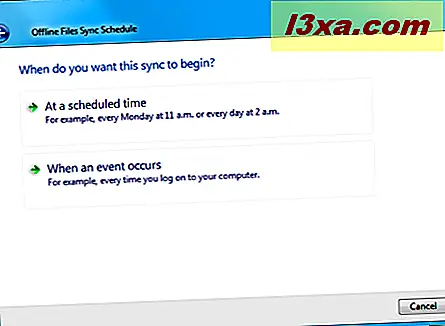
Du kan vælge at planlægge synkroniseringen på et bestemt tidspunkt eller når en begivenhed opstår.
Planlægningsindstillinger
Hvis du vælger den første mulighed - "På en planlagt tid", kan du indstille den nøjagtige dag og klokkeslæt, hvor synkroniseringen begynder, og hvor ofte den gentages.

Hvis du vælger den anden mulighed - "Når en begivenhed opstår", kan du indstille begivenhederne, når synkroniseringen udføres.

Du har masser af muligheder at vælge imellem:
- Synkroniser, når du logger ind på computeren;
- Synkroniser, når computeren er inaktiv i en bestemt tid
- Synkroniser, når du låser eller låser op Windows.
Et tryk på knappen Flere muligheder giver yderligere muligheder, herunder betingelser for, hvornår du skal stoppe synkroniseringsprocessen.

Konklusion
Som du kan se fra denne vejledning og andre, som vi har offentliggjort om Offline filer i Windows 7, er denne funktion overraskende alsidig. Hvis du vil lære mere om det, så tøv ikke med at læse de vejledninger, vi anbefaler nedenfor.



